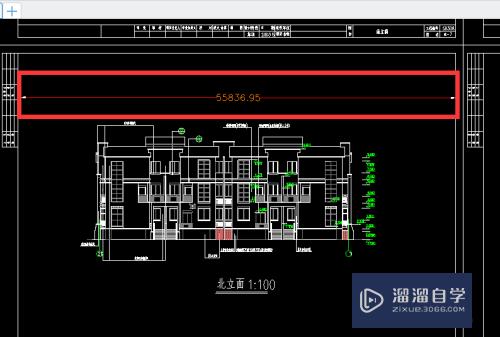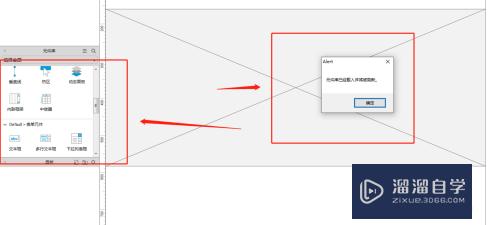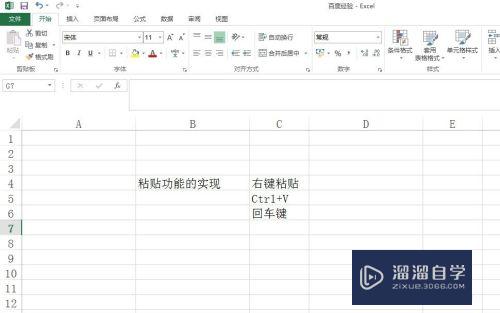CAD怎么进行写块(cad如何写块)优质
CAD制图软件中写块是常有的事。插入块可以减少制图的工作量。所以刚接触CAD的朋友。想要快速上手制图。就需要学会制块。那么CAD怎么进行写块?小渲这就来分享具体操作步骤。
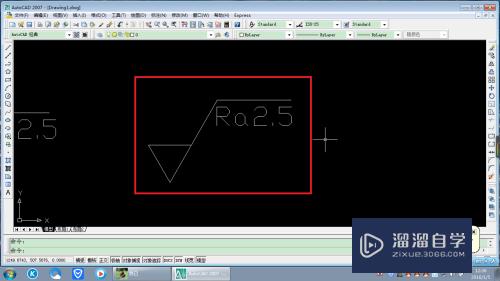
工具/软件
硬件型号:联想(Lenovo)天逸510S
系统版本:Windows7
所需软件:CAD2007
方法/步骤内部块和外部块
第1步
外部块是只要画图都可以从中调取块的。专业办公较为常用。在命令栏输入“w”就可以创建。

第2步
内部块就是只可以存在于你画的本副图中。只要用于文件交流。进入方式绘图/块/创建。
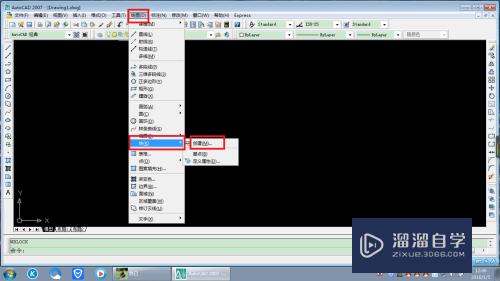
方法/步骤2 创建块
第1步
先画好需要设定为块的图形。
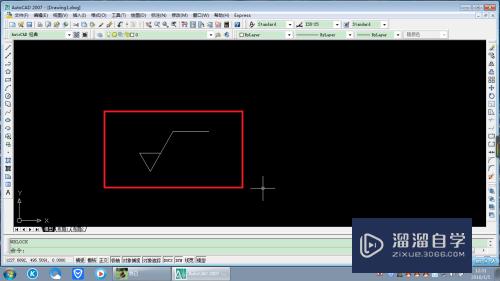
第2步
为图形添加属性。属性就是要改变的部分。点击绘图/块/属性。进入属性设置。
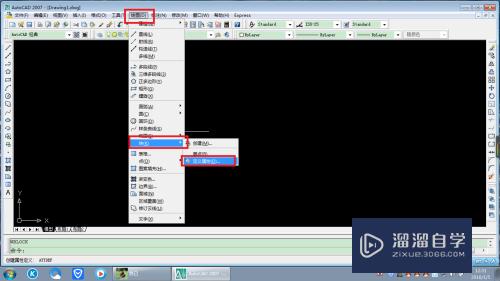
第3步
设置属性。名称。提示。值。对齐方式及字体。图中数据可参考。

第4步
将属性移动到适合的位置。粗糙度的位置如图。
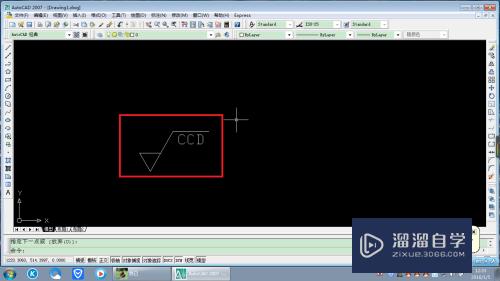
第5步
创建外部块。在命令栏输入w。进入块编辑。选择块基点及块对象(包括属性)

第6步
储存在自己方便的位置。点击确定。

第7步
选择插入/快。进入插入编辑。找到刚刚创建的块。点击确定。

第8步
最后放在适合的位置。输入改变后的属性值就可。
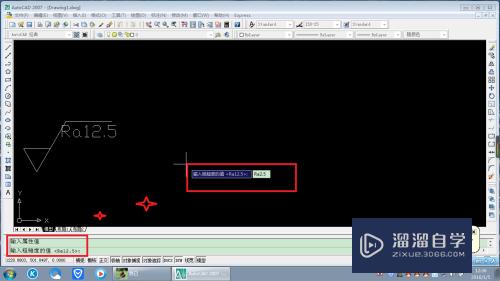
以上关于“CAD怎么进行写块(cad如何写块)”的内容小渲今天就介绍到这里。希望这篇文章能够帮助到小伙伴们解决问题。如果觉得教程不详细的话。可以在本站搜索相关的教程学习哦!
更多精选教程文章推荐
以上是由资深渲染大师 小渲 整理编辑的,如果觉得对你有帮助,可以收藏或分享给身边的人
本文标题:CAD怎么进行写块(cad如何写块)
本文地址:http://www.hszkedu.com/62869.html ,转载请注明来源:云渲染教程网
友情提示:本站内容均为网友发布,并不代表本站立场,如果本站的信息无意侵犯了您的版权,请联系我们及时处理,分享目的仅供大家学习与参考,不代表云渲染农场的立场!
本文地址:http://www.hszkedu.com/62869.html ,转载请注明来源:云渲染教程网
友情提示:本站内容均为网友发布,并不代表本站立场,如果本站的信息无意侵犯了您的版权,请联系我们及时处理,分享目的仅供大家学习与参考,不代表云渲染农场的立场!